Scan to Microsoft SharePoint 업데이트 (Microsoft® SharePoint™ 2010의 경우) (V3.4.1.0)
대상 스캐너 모델
ScanSnap S1100 / S1300 / S1500 / S300 / S510
대상 운영 체제
- Windows® 2000 Professional (32비트)
- Windows® XP Home Edition (32비트)
- Windows® XP Professional (32비트)
- Windows Vista™ Home Basic (32비트 / 64비트)
- Windows Vista™ Home Premium (32비트 / 64비트)
- Windows Vista™ Business (32비트 / 64비트)
- Windows Vista™ Enterprise (32비트 / 64비트)
- Windows Vista™ Ultimate (32비트 / 64비트)
- Windows® 7 Starter (32비트)
- Windows® 7 Home Premium (32비트 / 64비트)
- Windows® 7 Professional (32비트 / 64비트)
- Windows® 7 Enterprise (32비트 / 64비트)
- Windows® 7 Ultimate (32비트 / 64비트)
- Windows® 8 (32비트 / 64비트)
- Windows® 8 Pro (32비트 / 64비트)
- Windows® 8 Enterprise (32비트 / 64비트)
- Windows® 8.1 (32비트 / 64비트)
- Windows® 8.1 Pro (32비트 / 64비트)
- Windows® 8.1 Enterprise (32비트 / 64비트)
수정 내용
새로운 기능 및 개선 항목:
- 사용자가 SharePoint™ 2010에서 지정된 열 값에 적용 고유 값(SharePoint™ 2010의 새로운 기능)을 지정할 때 표시되는 메시지를 변경하고 기존 파일의 다른 필드 값과 겹치는 필드 값의 파일을 업로드합니다.
- 사용자가 SharePoint™ 2010에서 지정된 열 유효성 검사를 변경할 때 표시되는 메시지를 변경하고 False 유효성 검사 결과의 파일을 업로드합니다.
- 도움말의 시스템 요구 사항에 SharePoint™ 2010을 추가합니다.
- Scan to Microsoft SharePoint의 버전을 3.4.1.0으로 변경합니다.
수정된 오류:
- 사용자가 파일 저장 옵션으로 "덮어쓰기할 때 프롬프트 함" 또는 "덮어쓰기 하지 않음" 을 선택하고 SharePoint™ 2010에 2바이트 문자열로 저장된 파일과 동일한 파일명을 가진 파일을 업로드할 경우 메시지를 표시하지 않습니다.
- 문서 라이브러리 아래에 직접 저장된 파일과 동일한 이름을 가진 파일을 업로드 할 경우에는 시간이 걸립니다.
- 파일을 덮어쓰기할 경우 체크 인 설명은 표시되지 않습니다.
주의:
"Microsoft® SharePoint™ 2010"은 구체적으로 다음 제품을 언급합니다.
- Microsoft® SharePoint™ Server 2010
- Microsoft® SharePoint™ Foundation 2010
다운로드
ScanSnap "Scan to Microsoft SharePoint 업데이트"를 클릭하고 선택하여 다운로드해 주십시오.
Scan to Microsoft SharePoint 업데이트 (Microsoft® SharePoint™ 2010의 경우) (V3.4.1.0)
![]() S2MSP_V341UP.exe (82.8MB)
S2MSP_V341UP.exe (82.8MB)
[주의]
다음 메시지가 표시되면 [아니오] 버튼을 클릭하고 설치를 계속해 주십시오.
설치 지침
주의:
- 다음 메시지가 표시되면 [아니오] 버튼을 클릭하고 설치를 계속해 주십시오.
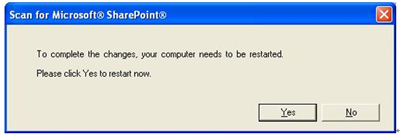
- 업데이트를 설치한 후 Scan to Microsoft SharePoint를 시작하고 "About Scan to Microsoft SharePoint" 대화상자에서 "Scan to Microsoft SharePoint (3.4.1.0)"가 표시되는지 확인해 주십시오.
- 설치 후 사용자 정의 설정은 보존됩니다.
업데이트 방법
- 관리자 권한을 가지는 사용자로 Windows®에 로그인해 주십시오.
- 사용하시는 하드 드라이브에 "S2MSP_V341UP.exe"를 다운로드 해 주십시오.
프로그램 설치를 위해 사용 가능한 디스크 공간 (최소 다운로드 파일의 2배)이 충분한지 확인해 주십시오. - 사용하시는 컴퓨터에서 실행 중인 모든 애플리케이션을 종료해 주십시오.
- 다운로드 한 "S2MSP_V341UP.exe"를 실행해 주십시오.
"S2MSP_V341UP.exe" 파일이 저장된 동일한 폴더에 "S2MSP_V341UP" 폴더가 작성되며 업데이트에 필요한 프로그램 및 파일이 작성된 폴더에 저장됩니다. - S2MSP_V341UP 폴더를 열어 주십시오.
- setup.exe 파일을 실행하여 설치를 시작해 주십시오.
- 설치를 완료하려면 설치 마법사의 지침을 따라 주십시오.
설치 도중 "xxxxx 는(은) 인터넷에서 다운로드한 애플리케이션입니다. 여시겠습니까?" 메시지가 표시될 경우 [열기]를 선택합니다. - 설치가 완료된 후 OS 또는 ScanSnap Manager를 다시 시작해 주십시오.